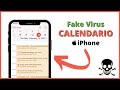Ragazzi, questo video è correlato a quello su come installare Monterey sui Mac non supportati e, in particolare, vedremo come SPOSTARE EFI BOOT da PENDRIVE ad HARD DISK PRINCIPALE così da non dover più mantenere sempre collegata la pendrive per avviare Monterey.
????ATTENZIONE
1) ASCOLTATE TUTTA LA PREMESSA, È IMPORTANTE.
2) MOUNT EFI: https://www.giuseppegravante.com/mount-efi-spostare-lefi-boot-di-open-core/
3) MACOS MONTEREY SU MAC NON SUPPORTATI: https://youtu.be/dMeD1owFFas
????PER CHI NON RIUSCISSE A MONTARE LA PARTIZIONE EFI (HDD formattato male)
È necessario creare una partizione EFI se non presente:
1) Utilizzare la pendrive per entrare in modalità Installazione/Recovery.
2) Andare su Utility Disco, scegliere “Visualizza”, “Mostra tutti i dispositivi”.
3) Selezionare il disco fisico a livello di root (Contenitore dell’HDD principale, quello più esterno di tutti) – N.B.: Il contenitore più esterno non è quello che si chiama “Contenitore”, ma il nome dell’HDD vero e proprio.
4) Scegliere “Partiziona”; dovrebbe uscire un avviso: scegliere comunque di partizionare.
5) Bisogna creare una partizione da almeno 300 MB nel formato FAT (FAT32) e chiamarlo EFI.
6) Fatto tutto, riavviare il Mac e montare la partizione appena creata con Mount EFI; poi, copiare i file dell’EFI dell’USB su questa nuova partizione.
????IMPORTANTE
L’EFI boot si può spostare anche in questo modo molto più semplice (però, spesso e volentieri, su alcuni Mac crea problemi: provate!):
1) Su Monterey appena installato, Aprire Opencore (nel caso, riscaricarlo).
2) Cliccare il n.1 (Build Opencore).
3) Terminata la procedura al n.1, tornate indietro e cliccate sul n. 2.
4) Scegliere dalla lista dei dispositivi l’HDD principale (attenzione a non sbagliare).
5) Riavviare il Mac*.
* Al riavvio potrebbe essere necessario (la prima volta) tenere premuto il tasto ALT per visualizzare la lista dei dispositivi di boot; poi, tenendo premuto il tasto CTRL, cliccare su MacOS Monterey…
???? ⬇️⬇️⬇️⬇️⬇️⬇️⬇️⬇️⬇️⬇️????
PER EFFETTUARE IL RIPRISTINO SI DOVRÀ UTILIZZARE LA PENDRIVE AVVIANDO IL MAC CON IL TASTO ALT
???? ⬆️⬆️⬆️⬆️⬆️⬆️⬆️⬆️⬆️⬆️????